
[4 maneiras] Como limpar o iPad para vendê-lo com segurança e eficácia?

Quando chegar a hora de se desfazer do seu iPad e passá-lo para um novo dono, é crucial garantir que seus dados pessoais sejam apagados com segurança do dispositivo. Limpar o iPad antes de vendê-lo não só protege sua privacidade, como também proporciona ao novo usuário um começo limpo. É possível apagar completamente um iPad? Claro que sim. Neste guia, mostraremos passo a passo como limpar o iPad completamente para vendê-lo e prepará-lo para uma transição tranquila para o próximo proprietário.
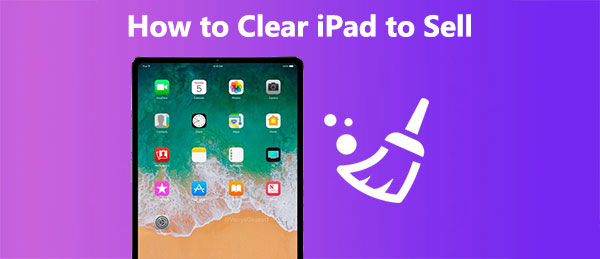
Antes de iniciar o processo de como limpar o iPad para vendê-lo, é essencial criar um backup dos seus dados para proteger informações importantes e evitar qualquer perda potencial. Você pode fazer isso pelo iCloud ou iTunes, dependendo da sua preferência. ( O iPad não está fazendo backup no iCloud ou iTunes ?)
O iCloud é uma opção prática, pois permite acessar seus dados sem fio. Siga os passos abaixo para fazer backup do seu iPad no iCloud:
Passo 1. Certifique-se de que seu iPad esteja conectado a uma rede Wi-Fi.
Passo 2. Acesse "Ajustes" no seu iPad.
Passo 3. Selecione seu ID Apple na parte superior da página Ajustes.
Passo 4. No lado direito da tela, escolha "iCloud".
Passo 5. Navegue até "Backup do iCloud". Ative a opção "Backup do iCloud".
Passo 6. Toque em "Fazer backup agora".
Passo 7. Após a conclusão do backup, verifique a data e a hora ao lado de "Último backup bem-sucedido" para garantir que ele tenha sido concluído com êxito.

Certamente, se preferir não usar o iCloud, você também pode usar o iTunes para fazer backup do seu iPad. Observe que o iTunes requer uma conexão física com o seu computador. Veja como:
Passo 1. Conecte seu iPad ao computador usando um cabo USB. Abra o iTunes no seu computador.
Passo 2. No iTunes, clique no ícone do iPad no canto superior esquerdo.
Passo 3. Na aba "Resumo", escolha "Este computador" ou "iCloud" como local de backup. Opcionalmente, selecione "Criptografar backup do iPad" para maior segurança.
Passo 4. Clique em "Fazer backup agora" para iniciar o processo de backup.

Além dos métodos oficiais, existe uma maneira mais simples de fazer backup do seu iPad usando Coolmuster iOS Assistant . Ele oferece duas opções de backup: backup com um clique e backup seletivo. Você pode escolher o método mais adequado às suas necessidades e fazer backup do seu iPad para o computador sem esforço.
Como você já fez o backup do seu iPad, agora pode começar a apagá-lo para vendê-lo. Então, como apagar um iPad para vendê-lo? Aqui, apresentaremos quatro métodos.
Coolmuster iOS Eraser é um software desenvolvido para ajudar os usuários a apagar dados de seus dispositivos iOS com segurança. Ele permite excluir permanentemente diversos tipos de dados do seu iPhone, iPad ou iPod touch. Oferece três modos de apagamento distintos para garantir a remoção segura e irreversível dos dados dos dispositivos iOS . Esses três modos de apagamento proporcionam diferentes níveis de limpeza de dados, aumentando a privacidade e impedindo qualquer recuperação potencial. Isso pode ser particularmente útil ao vender ou doar seu dispositivo, pois ajuda a proteger sua privacidade, impedindo que futuros usuários acessem seus dados pessoais.
Principais características:
Veja como apagar todos os dados do iPad antes de vendê-lo usando Coolmuster iOS Eraser :
01 Instale o programa, execute-o e conecte o iPad ao computador através de um cabo USB.
02 Assim que o iPad estiver conectado com sucesso, você verá a interface principal conforme mostrado abaixo. Clique em "Apagar" para iniciar o processo de apagamento de dados no dispositivo.

03 Clique no menu adjacente, "Nível de segurança", para escolher o nível de segurança para exclusão: "Baixo", "Médio" ou "Alto". Depois de fazer sua escolha, selecione o botão "OK".

04 Digite "excluir" no espaço em branco para confirmar e clique no botão "Apagar". Quando solicitado a confirmar a exclusão completa dos dados do telefone, clique no botão "OK" para iniciar o processo. Após uma rápida verificação, o programa começará imediatamente a apagar os dados do seu dispositivo.

Tutorial em vídeo:
Você também pode apagar e restaurar o seu iPad para as configurações de fábrica diretamente pelo aplicativo Ajustes. Veja como apagar um iPad antigo pelo aplicativo Ajustes:
Passo 1. Desbloqueie seu iPad e acesse o aplicativo "Ajustes".
Passo 2. Navegue até a seção "Geral".
Passo 3. Toque em "Redefinir", depois escolha "Apagar todo o conteúdo e ajustes" e digite sua senha para iniciar a limpeza do iPad.

Se você ativou o recurso Buscar no seu iPad, será solicitado que insira seu ID Apple e senha para desativá-lo. Após a conclusão do processo, o iPad deverá ser ativado novamente para que possa ser utilizado.
Além do aplicativo Ajustes, o iTunes também oferece uma opção para restaurar o iPhone às configurações de fábrica. Além disso, essa opção pode ser usada para solucionar problemas quando o iPad trava ou para realizar o downgrade iOS . Da mesma forma, esse procedimento apagará completamente todo o conteúdo do iPad. Veja como restaurar as configurações de fábrica do iPad:
Passo 1. Conecte seu iPad a um computador usando um cabo USB.
Passo 2. Abra o iTunes no seu computador. Se você não tiver o iTunes instalado, pode baixá-lo do site da Apple.
Passo 3. No iTunes, selecione seu iPad quando ele aparecer no canto superior esquerdo. ( O iTunes não reconhece seu iPad ?)
Passo 4. Clique na aba "Resumo" na barra lateral esquerda.
Passo 5. Clique em "Restaurar iPad".
Passo 6. Confirme que deseja restaurar o seu iPad para as configurações de fábrica.

O iPad não restaura? Leia este artigo para descobrir as causas e soluções.
[Resolvido] Como corrigir o problema de o iPad não restaurar ou atualizar em minutos?Se você ativou o recurso "Buscar Meu iPhone", pode usar o iCloud para rastrear e localizar seu dispositivo. Além disso, se você não tiver um dispositivo iOS à mão ou se esquecer ocasionalmente da senha do seu iPad/iPhone , também poderá usar o iCloud para apagar seu iPhone e iPad, garantindo a proteção de seus dados e informações pessoais. Veja como redefinir completamente um iPad pelo iCloud:
Passo 1. Acesse o site do iCloud usando qualquer navegador e faça login com seu ID Apple e senha.
Passo 2. Clique no ícone "Buscar meu iPhone/iPad" e selecione "Todos os dispositivos".
Passo 3. Selecione o iPad específico que deseja apagar.
Passo 4. Na janela seguinte, selecione "Apagar [dispositivo]" e clique em "Apagar".
Passo 5. Insira os dados do seu ID Apple para iniciar o processo de apagamento de dados.

Observação: Depois de apagar remotamente o seu iPhone ou iPad, a função "Buscar iPhone" não estará mais disponível para localizar o dispositivo. Portanto, em caso de perda ou roubo, é recomendável tentar localizar o dispositivo ou reproduzir um som nele antes de optar pelo apagamento remoto.
P1. Posso desfazer uma reinicialização completa depois de iniciada?
Não, uma vez que você confirme e inicie uma redefinição completa, o processo não poderá ser desfeito. Certifique-se de ter feito backup de todos os seus dados importantes antes de prosseguir.
P2. Preciso de uma conexão com a internet para realizar uma reinicialização completa?
Embora não seja estritamente necessário, ter uma conexão com a internet é benéfico durante o processo de configuração após a redefinição, pois permite que você faça login com seu ID Apple e baixe a versão mais recente do iOS .
P3. Quanto tempo leva para concluir uma reinicialização completa?
A duração do processo completo de redefinição depende do modelo do iPad e da quantidade de dados no dispositivo. Pode levar de alguns minutos a uma hora.
Q4. Uma restauração completa resolverá todos os problemas relacionados ao software do meu iPad?
Uma reinicialização completa pode resolver muitos problemas relacionados a software, mas não todos. Se o seu iPad continuar apresentando problemas após uma reinicialização completa, talvez seja necessário entrar em contato com o Suporte da Apple para obter mais assistência.
Apagar todos os dados do seu iPad antes de vendê-lo é um passo crucial para proteger sua privacidade e garantir uma transição tranquila para o novo proprietário. Seguindo estas instruções passo a passo sobre como apagar os dados do iPad para venda, você pode excluir seus dados com segurança, sair de suas contas e deixar o dispositivo pronto para o próximo usuário, criando uma experiência positiva para ambas as partes envolvidas na transação.
Dentre esses métodos, recomendamos o uso do Coolmuster iOS Eraser como uma solução confiável e eficiente para garantir a exclusão completa dos dados do seu iPad antes da venda, oferecendo aos usuários um método seguro e intransigente para proteger sua privacidade.
Artigos relacionados:
Como apagar o iPhone sem senha em 7 maneiras simples? (Passo a passo)
4 Melhores Métodos para Restaurar as Configurações de Fábrica do iPhone sem Senha/Código de Acesso
Como liberar espaço no iPhone/iPad sem excluir aplicativos [9 maneiras possíveis]
Como apagar mensagens permanentemente no iPhone? [5 passos fáceis]

 Borracha de telefone & Cleaner
Borracha de telefone & Cleaner
 [4 maneiras] Como limpar o iPad para vendê-lo com segurança e eficácia?
[4 maneiras] Como limpar o iPad para vendê-lo com segurança e eficácia?





